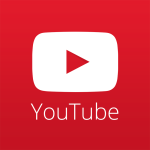
Bagaimana cara menghidupkan dan mengkonfigurasi subtitle dalam bahasa Rusia dan dalam bahasa Inggris di YouTube? Bagaimana cara mematikan subtitle di youtube?
Artikel ini menjelaskan cara mengkonfigurasi subtitle di Utuba.
Navigasi
Banyak pengguna sumber daya internet populer " Youtube»Terkadang mereka mengalami masalah yang terkait dengan suara. Kebetulan video video terdengar dalam bahasa asing, atau sulit untuk berpidato sehubungan dengan suara -suara tertentu. Situasi lain juga tidak eksklusif: kurangnya speaker, pendengaran yang buruk, kebutuhan untuk mematikan suara (pada malam hari ketika semua orang tidur).

Cara mengaktifkan dan mengonfigurasi subtitle dalam bahasa Rusia dan dalam bahasa Inggris cara mematikan subtitle di youtube
Secara umum, alasannya bisa berbeda, tetapi dalam semua kasus ini ada satu solusi yang tepat - untuk mengonfigurasi subtitle yang ada di " Youtube»Anda dapat memasukkan di hampir semua video video. Subtitle semacam itu dapat ditambahkan oleh pemilik rol, atau dibuat secara otomatis.
Dalam ulasan ini, kami akan berbicara seperti di " Youtube»Mengkonfigurasi subtitle dalam bahasa Inggris dan Rusia.
Kami menyalakan subtitle di YouTube dan memilih bahasa
Bayangkan dalam tangkapan layar bagaimana memasukkan subtitle di " Youtube"Dan pilih bahasa yang diinginkan. Tetapi kami segera mencatat bahwa pengguna yang berbeda di browser dapat memiliki plugin sendiri untuk menonton video, sehingga pemain yang menampilkan video mungkin agak berbeda secara lahiriah dari tangkapan layar yang disajikan. Benar, perbedaan -perbedaan ini tidak mengubah apa pun.
Jadi, untuk mengaktifkan subtitle " Youtube", Lakukan tindakan sederhana berikut:
- Pergi ke " Youtube»Dan pilih video yang Anda butuhkan
- Menjalankannya. Di sisi kanan bawah pemain akan ada ikon yang terlihat seperti kartu bank putih. Cukup klik di atasnya. Tindakan ini akan meluncurkan subtitle yang tersedia untuk video ini. Subtitle dapat berupa hak cipta, seperti yang kami tunjukkan di atas, atau otomatis.
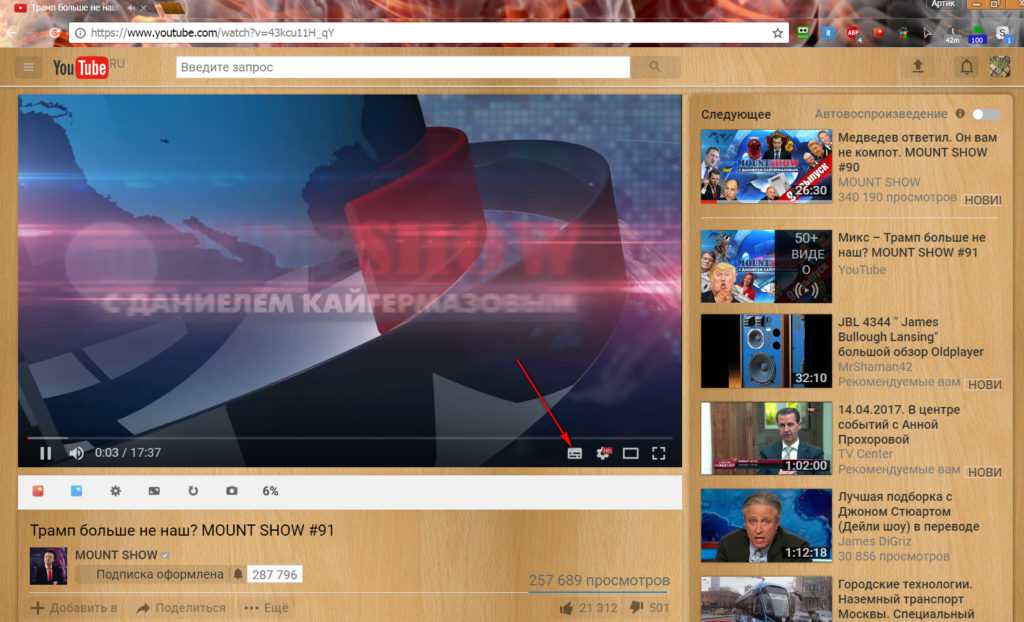
Cara mengaktifkan dan mengonfigurasi subtitle dalam bahasa Rusia dan dalam bahasa Inggris cara mematikan subtitle di youtube
Adapun subtitle otomatis, Anda harus menambahkan beberapa kata. Faktanya adalah bahwa subtitle ini didasarkan pada fakta bahwa program khusus mengenali pidato dalam video video dan membuat teks, dengan demikian menerjemahkan pidato ke dalam huruf. Terus terang, subtitle yang dibuat dengan cara ini terlihat lebih buruk daripada teks yang diterjemahkan oleh Google Translator.
Ini akan menjadi seperangkat teks tanpa mengamati kasus apa pun dan tata bahasa lainnya. Tetapi untuk bukan warisan yang terbaik, Anda harus menggunakan apa yang kami miliki. Subtitle sendiri dapat dilihat sedikit ke kiri di video dalam bingkai transparan kecil:
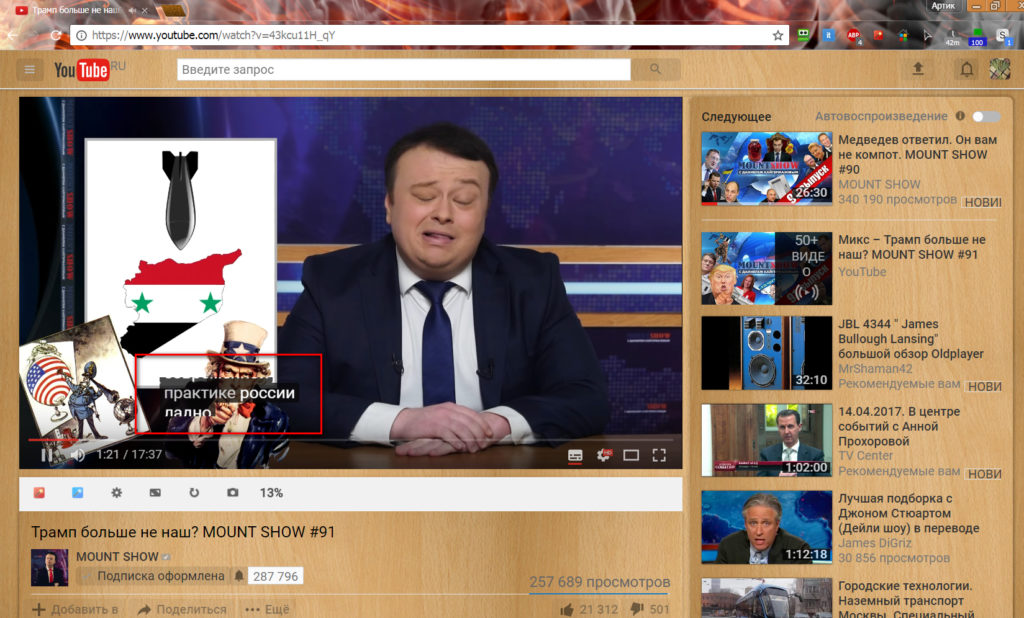
Cara mengaktifkan dan mengonfigurasi subtitle dalam bahasa Rusia dan dalam bahasa Inggris cara mematikan subtitle di youtube
Tetapi subtitle semacam ini memiliki beberapa aspek positif. Misalnya, jika Anda ingin memposting video di " Youtube"Dan pada saat yang sama membuat subtitle Anda sendiri, Anda dapat terlebih dahulu meluncurkan subtitle otomatis. Ini akan menjadi tindakan awal ketika teks akan "di kaki" dengan pidato, sehingga menciptakan waktu yang diinginkan.
Setelah itu, Anda dapat mengedit teks dalam subtitle, mengoreksi ketidakakuratan. Hal utama adalah bahwa waktunya dipertahankan. Tetapi juga terjadi bahwa subtitle otomatis mungkin tidak dibuat sama sekali. Ini bisa terjadi karena alasan berikut:
- File video yang Anda tuangkan pada "" Youtube", Terlalu besar
- Subtitle otomatis tidak dibuat untuk bahasa di video
- Klip video tidak mengandung suara di awal, sehingga subtitle otomatis tidak diluncurkan.
- Dalam video video, beberapa orang berbicara pada saat yang sama, atau ada suara asing
- Kualitas video tingkat tinggi
Sekarang mari kita cari tahu cara mengubah bahasa subtitle (dari Rusia ke Inggris, dari bahasa Inggris ke Rusia, dll.) Di " Youtube»:
- Jalankan videonya lagi
- Di bagian kanan bawah pemain, klik ikon alarm dan di jendela yang terbuka, klik item " Subtitle».

Cara mengaktifkan dan mengonfigurasi subtitle dalam bahasa Rusia dan dalam bahasa Inggris cara mematikan subtitle di youtube
- Selanjutnya, klik " Menerjemahkan"(Jika opsi ini aktif)
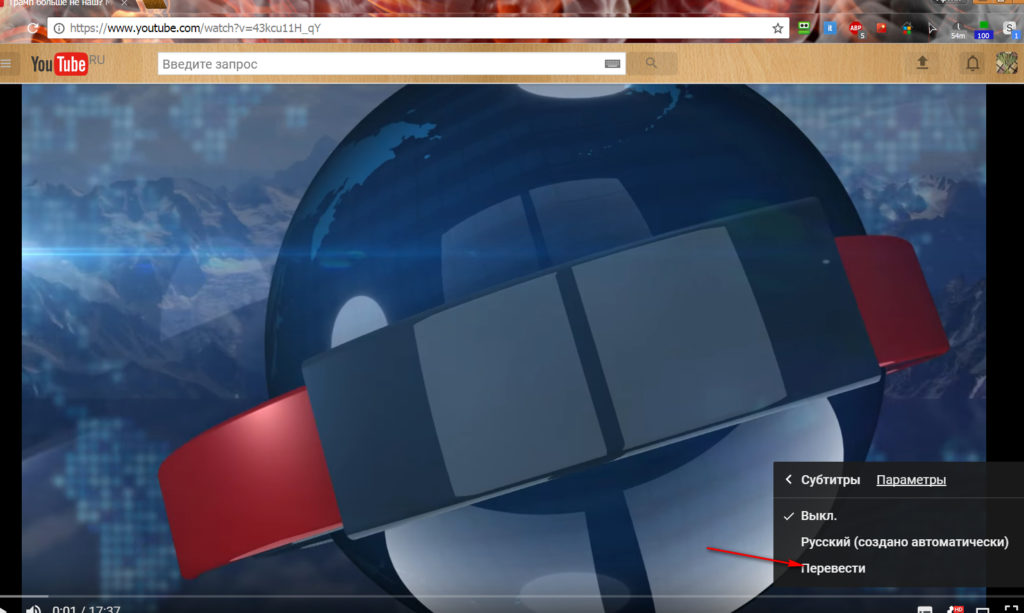
Cara mengaktifkan dan mengonfigurasi subtitle dalam bahasa Rusia dan dalam bahasa Inggris cara mematikan subtitle di youtube
Kami mengatur subtitle di YouTube
Subtitle on " Youtube»Anda dapat mengonfigurasi. Jika Anda ingin mengubah warna subtitle, ukuran font, warna latar belakang dan parameter lainnya, maka Anda juga dapat melakukan ini di pengaturan. Untuk melakukan ini, Anda perlu:
- Luncurkan video video
- Di bagian kanan bawah pemain, tekan bintang pada ikon dan kemudian - on " Subtitle»

Cara mengaktifkan dan mengonfigurasi subtitle dalam bahasa Rusia dan dalam bahasa Inggris cara mematikan subtitle di youtube
- Di jendela baru dibuka, klik item " Pilihan»
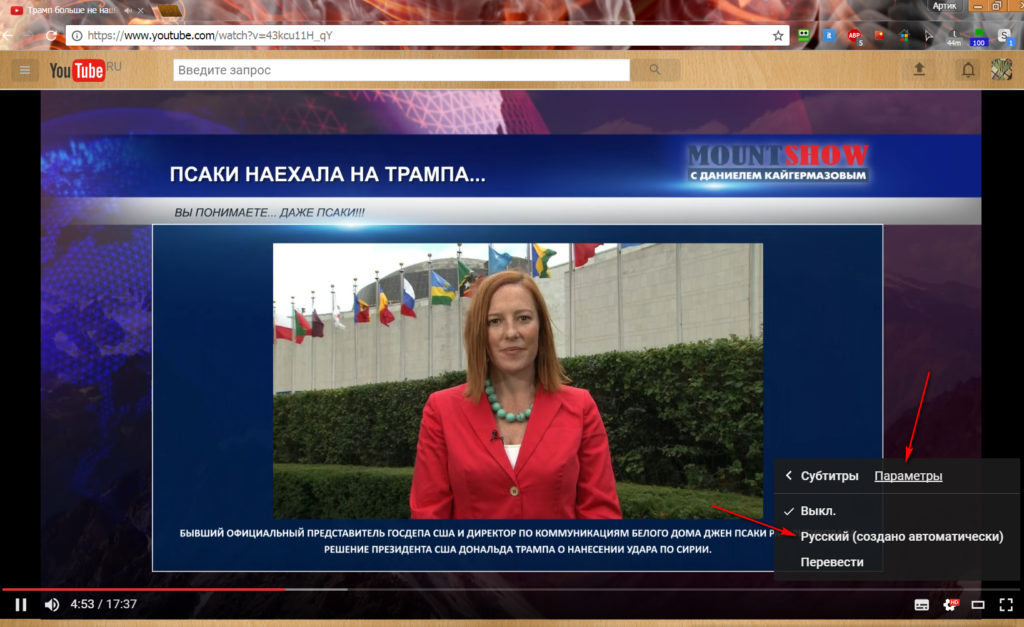
Cara mengaktifkan dan mengonfigurasi subtitle dalam bahasa Rusia dan dalam bahasa Inggris cara mematikan subtitle di youtube
- Selanjutnya, pilih semua pengaturan yang diperlukan
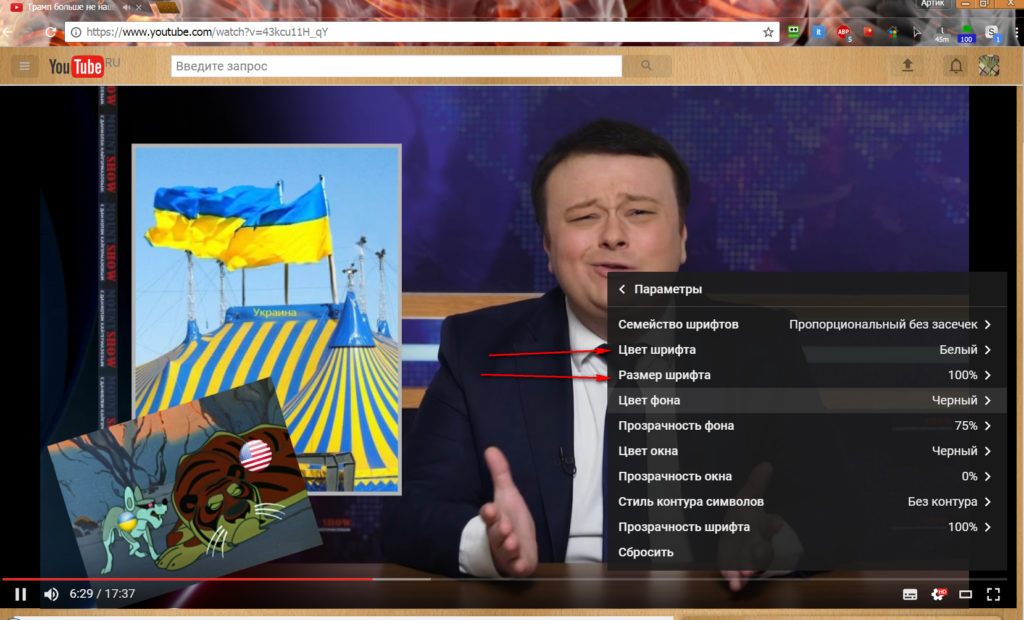
Cara mengaktifkan dan mengonfigurasi subtitle dalam bahasa Rusia dan dalam bahasa Inggris cara mematikan subtitle di youtube
Kami melihat teks video di "YouTube"
Anda juga memiliki kesempatan untuk melihat teks video di " Youtube". Untuk ini:
- Di bawah video, klik item " Lagi"(Ini juga ditandai dengan ikon dalam bentuk tiga titik) dan di jendela yang dibuka, pilih" Video teks».

Cara mengaktifkan dan mengonfigurasi subtitle dalam bahasa Rusia dan dalam bahasa Inggris cara mematikan subtitle di youtube
- Setelah itu, seluruh teks untuk video ini akan terbuka dengan waktu. Anda bahkan dapat menekan frasa tertentu yang dikatakan dalam video video, setelah itu video video akan dimulai dengan frasa ini.
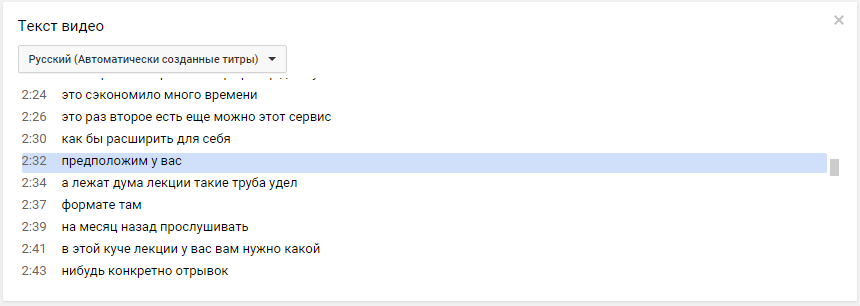
Cara mengaktifkan dan mengonfigurasi subtitle dalam bahasa Rusia dan dalam bahasa Inggris cara mematikan subtitle di youtube
Dalam pengawasan
Mari kita ringkas beberapa hasil:
- Pada " Youtube»Ada peluang untuk melihat subtitle dan mengonfigurasinya
- Subtitle bisa dalam bahasa yang berbeda, ada juga penerjemah dari bahasa ke bahasa
- Subtitle mungkin tidak dimulai jika tidak ada suara di awal video video
- Subtitle dapat diedit jika Anda adalah penulis video
Video: ¦ Cara Mengaktifkan dan Mengkonfigurasi Subtitle Di YouTube! ¦ (Mengatur Subtitle Pemain di YouTube)

Bagaimana cara mengubah bahasa subtitle secara otomatis ditetapkan oleh YouTube? Dalam video di Belarusia, Rusia secara otomatis memilih, bagaimana mengubah bahasa menjadi Belarusia dan menerjemahkan subtitle menjadi bahasa Rusia?